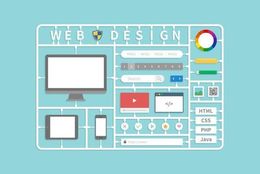【意外と知らないGoogleマップの便利機能とは?】はじめての「Googleマップ」おどおど #あつまれ!_おどおど学生。
【診断】「恋愛おどおど」さん必見! あなたの恋愛力をチェック
「Google」が提供するアプリの中でも、使用頻度が高いのが「Googleマップ」でしょう。地図を見るだけでなく、目的地までのルート検索や、地図上の施設の詳細情報を調べることもできるので「重宝している」という大学生読者も多いはず。しかし、中には「実は使い方がよく分からない」という人もいるでしょう。今回は、Googleマップの使い方や活用方法をご紹介します。
▼『Google』アプリ使い方おどおど」記事一覧
Googleマップの使い方を覚えよう
Googleマップは、スマートフォンにプリインストールされている場合もありますが、もし見当たらない場合はアプリをダウンロードしましょう。android、iOSのどちらにも対応しているので、使っているスマートフォンの機種によって対応するアプリをインストールしてください。
インストールが終わったら、アプリを立ち上げてみましょう。このとき「位置情報取得」を許可するかどうか選ぶことができます。位置情報なしでも利用できますが、現在地や周辺情報を調べたい場合は位置情報を「ON」にしておきましょう。
画面の見方
位置情報を「ON」にしている場合、現在地が青い丸で表示されます。薄い青色の扇形が広がっているのが向いている方向(見ている方向)です。地図は左右にスライドさせることで動かすことができ、指でピンチイン・アウトすることで拡大・縮小ができます。現在地に戻る場合は、右下にある「現在地アイコン」をタップしましょう。
上部には検索窓があります。ここに「東京駅」など探したい場所の名前や地名を入力すると、該当する場所の地図が表示されます。検索窓の下にある「レストラン」や「コンビニ」を押すと、周辺にある該当施設が表示されます。
上部右側にある◇が何枚も重なっているアイコンを押すと、地図の種類が航空写真と地形に切り替えられます。また、路線図を表示したり、周辺の交通状況を表示することも可能。状況に応じて使い分けましょう。